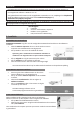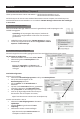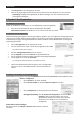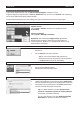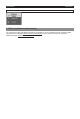Quick Start Guide
Nederlands Nederlands
2. Scannen met de IRIScan™ Express 3
UkuntoptweemanierenscannenmetIRIScan™:-AandehandvanReadiris™Pro12
-Aandehandvandescannerbuons
Delinkerknopvandescannerscantstandaarddocumentennaaruwcomputer.Derechterknopscant
standaarddocumentennaarReadiris™Pro12.GebruikdeBuon Manager soware om deze instellingen
te veranderen.
2.1 De Buon Manager starten
WanneerdeBuonManagersowaresuccesvolisgeïnstalleerd,wordthetpictograminde
taakbalkweergegeven.
Opmerking:alshetpictogramdoorstreeptis,betekentdit
datdescanneruitgeschakeldisofdedrivernietsuccesvolis
geïnstalleerd.
• DubbelklikophetpictogramomdeBuon Managerteopenen.
• OfstarthetprogrammavanuitWindowsProgramma's > IRIScan
Express 3 > Buon Manager.
2.2 De Buon Manager congureren
Detweeknoppenkunnenwordengeprogrammeerdomverschillendebewerkingenuittevoeren.
Om de buons te congureren:
• Selecteerdebuonvanuwkeuze:Links of Rechts.
• SelecteerdegewensteBuonsjabloon in de
bovenstelijst.
Tip: stel de Scanmodus in op kleuren en de
Resolue op 300 dpiomopmaleresultatente
verkrijgen.
Voorbeeldconguraes
Scannen naar computer
• SelecteerhetBestandshulpprogrammaindelijstvanBuonsjablonen.
• Klikopdebrowserknoppenomde
Bestemmingsmaptekiezen.
• KlikopInstellen om de Bestandsnaam te
deniëren.
• OpbasisvandeScanmodus(kleuren,grijswaarden,
zwart/wit),selecteertuhetBestandsformaat.
• klikopToepassenomdeinstellingenopteslaan.
• Druknuopdegecongureerdescannerknopom
documentennaardecomputertescannen;
Tip:ukuntdocumentenscannennaaruwDropboxmap.
Scannen naar Readiris™ Pro 12
• SelecteerhetOCR-hulpprogrammaindeButon
Sjabloonlijst.
• ZorgdatReadirisisgeselecteerdalsOCR-
toepassing.
• Selecteerdevereistescannerinstellingen.
Tip: selecteerdeope Connu scannen om
bladzijdennaelkaartescannen.